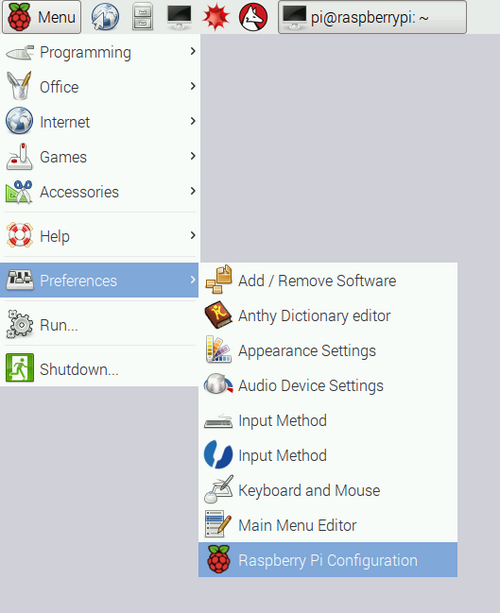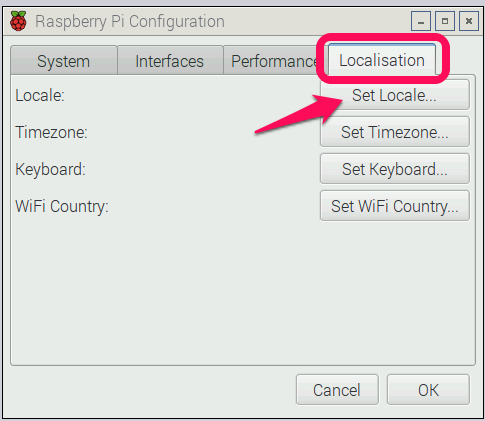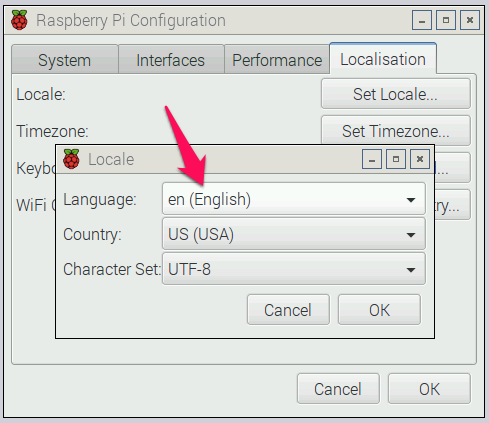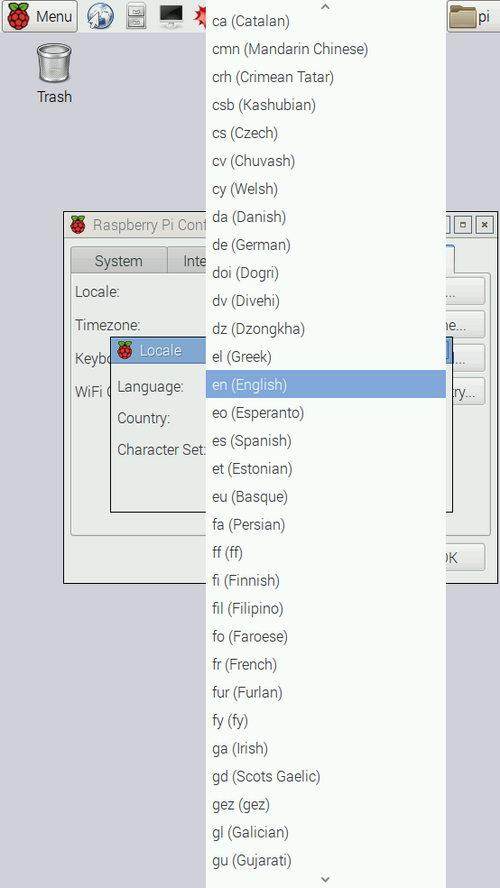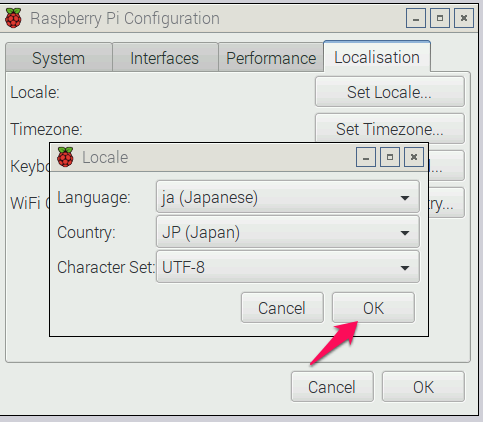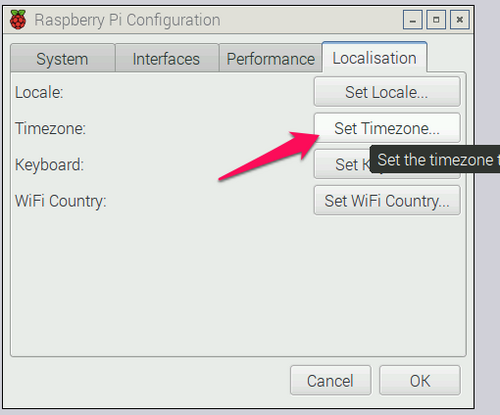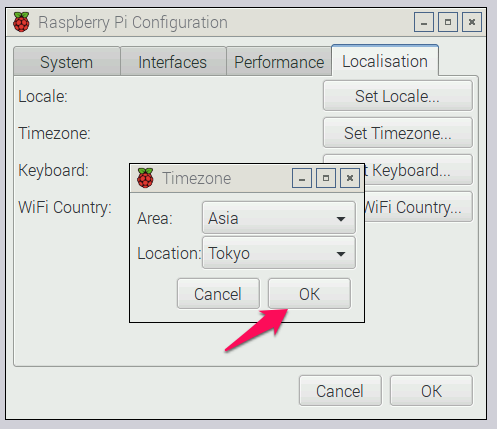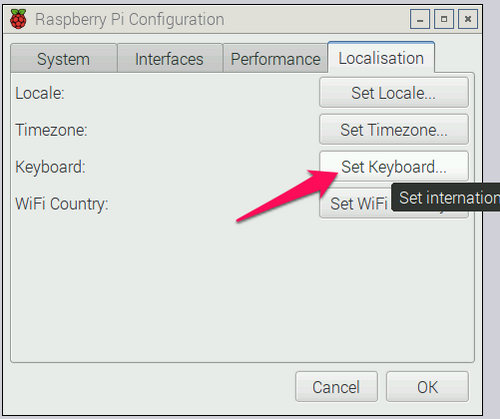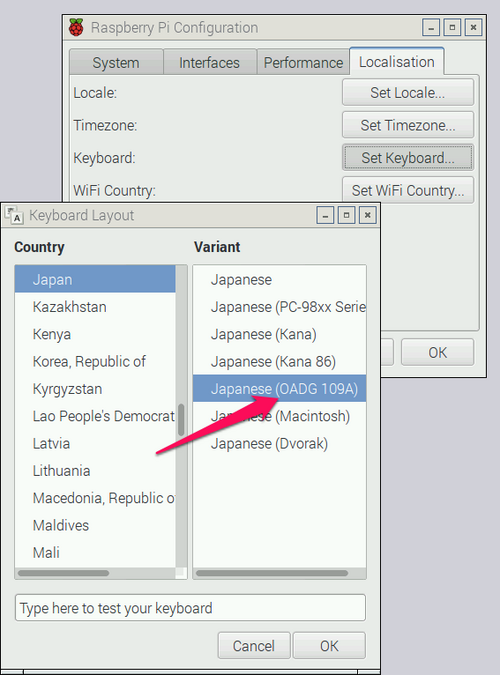Raspberry Piでコマンドをゆっくりマスタしよう (9) apt-getで日本語化
apt-getはソフトウェアをインストールしたり更新するときに使います。インターネットにある保管庫から、最新のソフトウェアやデータをもってきて、適切な場所に保存、インストールしてくれる便利なコマンドです。
OSをインストールした直後や使っている期間が長いと、
|
sudo apt-get update sudo apt-get upgrade |
を実行します。upgradeを実行中にDo yo want to continue? [Y/n]と聞かれるのでyで答えます。この2種類のコマンドを入力して処理が終わったら、再起動します。
|
reboot |
●日本語化
2016年5月10日の「2016-05-10-raspbian-jessie.img」を入れた場合の説明です。
(※)2018年後半、raspbianのインストールをすべて行うと、日本語環境は用意され、すぐに利用できます。
フォントと日本語入力ツールを入れます。ツールバーからターミナルをワンクリックして起動し、下記の二つのコマンドを実行します。そこそこ時間がかかります。
|
sudo apt-get install fonts-ipafont sudo apt-get install uim uim-anthy |
インストールが終わると、日本語圏の設定をします。
メニューから、Preferences > Raspberry Pi Configuration を選びます。
タブLocalisationのSet Locale...をクリックします。
デフォルトは英語圏になっています。
Languageを押すと、次のように、別の国が選べます。
この中からja(japanese)を選び、OKをクリックします。
次に、その下のSet Timezone...をクリックします。
Asiaを選びます。その下のLocationは空欄になっています。OKを押します。Set Timezone...をもう一度クリックするとTokyoが入っているので確認します。OKを押します。
使っているキーボードを設定します。Set Keyboadをクリックします。このキーボードの変更は、いつでもできます。
日本語のキーボードを選びます。
今、rebootするかどうかを聞いてくるパネルが出るのでYesを押して再起動します。